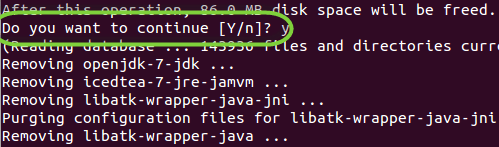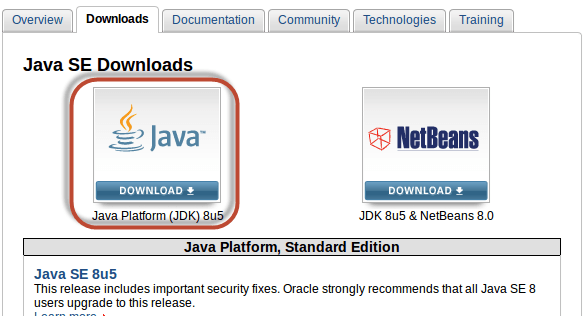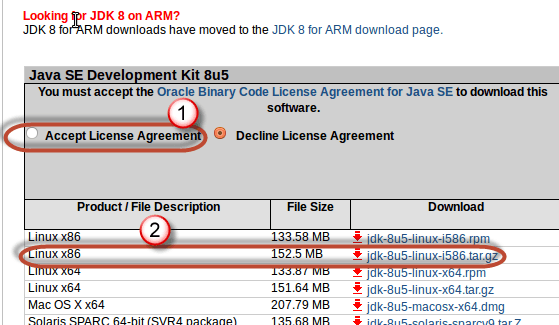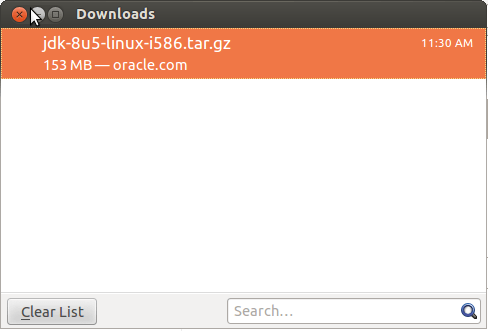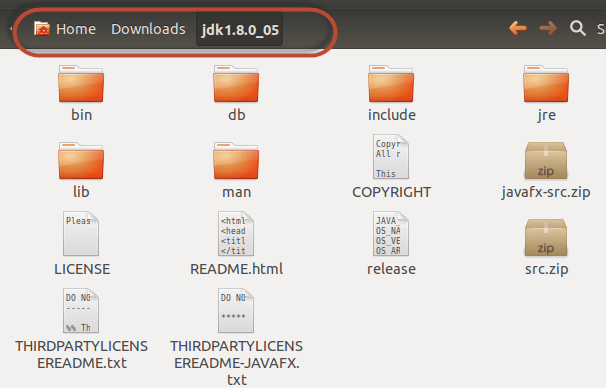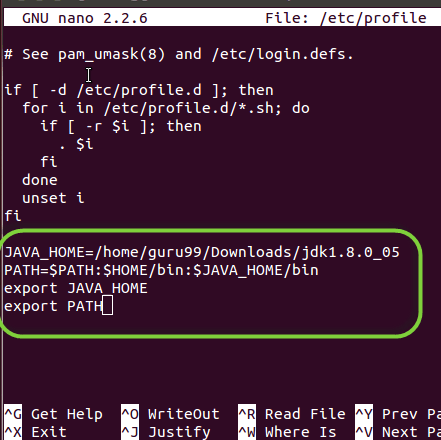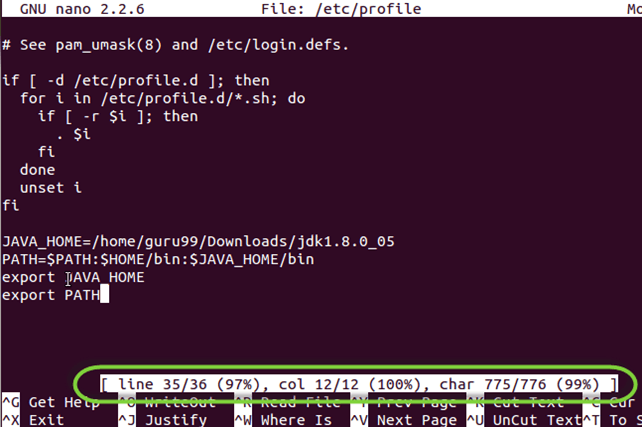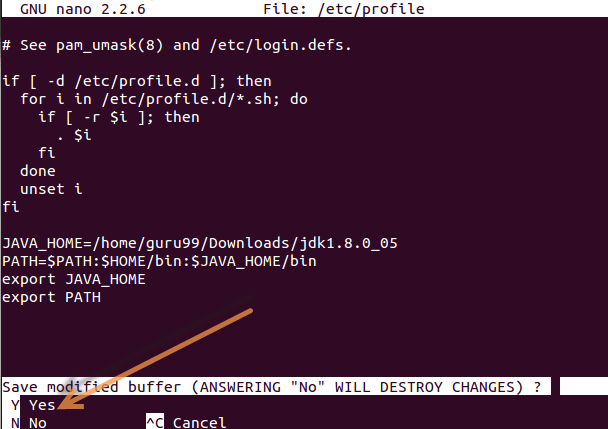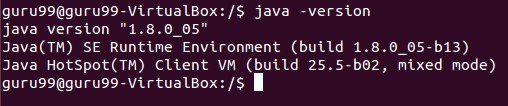Slik installerer Java in Ubuntu (Linux)
Følgende er en trinnvis veiledning for installasjon Java på Linux. I denne opplæringen vil vi installere Java on Ubuntu. Prosess- og installasjonskommandoene forblir de samme, for ulike varianter av Linux, eller versjoner av Java.
Slik installerer Oracle Java on Ubuntu Linux
Trinn 1) Før du begynner med oppsettet Java, må du fjerne OpenJDK/JRE fra systemet.
For å gjøre dette, bruk kommandoen nedenfor-
sudo apt-get purge openjdk-\*
Du vil bli bedt om en bekreftelse. Skriv inn Y
Vent en stund til avinstalleringen er fullført
Trinn 2) Sjekk om Ubuntu OS-arkitekturen er 32-bit eller 64-bit.
Du kan gjøre det ved å bruke følgende kommando-
file /sbin/init
Trinn 3) Last ned siste Java (en zip-fil, f.eks. jdk-8-linux-x64.tar.gz) fra Oracle nettstedet-
https://www.oracle.com/java/technologies/javase-downloads.html
Godta lisensavtalen.
- Velg x86 for 32-biters system
- Velg x64 for 64-biters system
- Velg tar.gz for Ubuntu
-
Velg rpm for Debian-basert system
Når en nedlasting er fullført vil du se
Trinn 4) I terminalen, naviger til plasseringen av zip-filen
Pakk ut innholdet av java zip-filen i en katalog du ønsker.
I denne opplæringen vil vi trekke ut i selve nedlastingsmappen -
sudo tar -xvf jdk-8u5-linux-i586.tar.gz
Skriv inn passordet ditt hvis du blir bedt om det. Utpakningen vil fortsette. Når du er ferdig vil du se følgende mappe -
Trinn 5) Legg til følgende systemvariabler på slutten av / etc / profil fil
JAVA_HOME=<Directory where JAVA has been extracted>/jdk1.8.0 PATH=$PATH:$HOME/bin:$JAVA_HOME/bin export JAVA_HOME export PATH
For å gjøre det –
Skriv inn kommando
"sudo nano /etc/profile"
Skriv inn systemvariablene
Trykk Ctrl+C for å gå inn i kommandomodus
Trykk ^+X for å avslutte
Trykk "Y" for å lagre endringene
Trinn 6) Last nå miljøet på nytt ved å bruke en kommando,
. /etc/profile
Trinn 7) Det er på tide å la Ubuntu vet hvor vår JDK/JRE ligger.
Kopier-lim inn under linjene i en ledetekst.
sudo update-alternatives --install "/usr/bin/java" "java" "<Directory where JAVA has been extracted>/bin/java" 1 sudo update-alternatives --install "/usr/bin/javac" "javac" "<Directory where JAVA has been extracted>/bin/javac" 1 sudo update-alternatives --install "/usr/bin/javaws" "javaws" "<Directory where JAVA has been extracted>/bin/javaws" 1
Trinn 8) Fortell Ubuntu at installasjonen vår, dvs. jdk1.8.0_05, må være standard Java.
Bruk kommandoene nedenfor for å gjøre dette-
sudo update-alternatives --set java <Directory where JAVA has been extracted>/bin/java sudo update-alternatives --set javac <Directory where JAVA has been extracted>/bin/javac sudo update-alternatives --set javaws <Directory where JAVA has been extracted>/bin/javaws
Trinn 9) Test installasjonen ved å bruke kommandoen nedenfor,
java -version
En vellykket installasjon vil vise informasjon som vist i skjermbildet ovenfor.